Ez a rövid tutor egy elég szép és desinges gombkészítéshez tanít meg .
1.) Hozzunk létre egy 124*124 px 72 dpi felbontású fehér hátterű üres lapot. Csináljunk egy új layert „CREATE A NEW LAYER” (CTRL+SHIFT+N), nevezzük el ezt a réteget „perem”-nek.
2.) Rajzoljunk egy szabályos kőrt a „ELIPTICAL MARQUEE TOOL” segítségével úgy, hogy a „SHIFT”-t közben nyomjuk le folyamatosan.
3.) Allítsuk át az „FOREGROUND COLOR” színét a következőre „#c8c8c8″ Ez a szín egy világos szűrke, ez fogja kelteni gombunknak a fémes hatást. Most töltsük fel a szaggatott vonalunkat ,”RADIAL GRADIENT TOOLS” segítségével a következőképpen:
Az x a kiindulópontot, a nyíl pedig a tool használatának irányát mutatja .
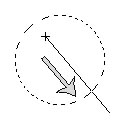
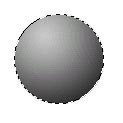
4.) Vegyük le a kijelölést ( CTRL+D ) és mejünk a „LAYER > LAYER STYLE > BEVEL AND EMBOSS” és Használjuk ezeket a beállításokat „SIZE : 5 ; SOFTEN : 3”.
5.) Hozzunk létre ismét egy új layert ” CREAT A NEW LAYER ” ezt a layerünket nevezzük el „plasztik”-nak . Majd kattintsunk vissza a „perem” rétegünkre úgy, hogy CTRL gombunkat lenyomjuk. (ekkor a perem réteg körül ismét megjelenik a szaggatott vonal) Most a perem rétegre egy szabályos kört rajzolunk bele. Menjünk a „SELECT > MODIFY > CONTRACT” itt állítsunk be 7 px. Ez az opció minden oldalról 7 pixellel bentebb hozza a szaggatott vonalunkat, tehát ha előbb szabályos kört reajzoltunk, akkor most ez is az lett.

6.) Most töltsük fel ezt a layerünket is, csak most a szürke színt állítsuk át kékre. „#0000FF” és ismét használjuk a „RADIAL GRADIENT TOOL”-t, csak most az jobb aljából kiindulva húzzuk az irányt a bal felső része felé.

7.) Csináljunk a plasztik rétegünk köré egy kis árnyékot a következőképpen: (NE VEGYÜK MÉG LE A KIJELÖLÉST!) Hozzunk létre egy új layert „CREATE a NEW LAYER”, nevezzük el „SHADE”-nek :) (ÁRNY) menjünk a ” EDIT > STROKE ” opcióra és írjuk be „2 px” és a színt állítsuk „fekete” színre „#000000″. Mivel ez még nagyon durva, ezért MOST vegyük le a kijelölést a ( CTRL+D ) paranccsal, és menjünk a ” FILTER > BLUR > GAUSSIAN BLUR ” opcióra, és itt adjunk meg értéknek 2.

8.) Készítsünk egy kicsi fénytörést bal oldalt fent. Sokkal szebb, és plasztikusabbá teszi gombunkat. Kattintsunk (CTRL+KLIKK) a plasztik rétegüngre. Most vegyük kézbe ismét a ” ELIPTICAL MARQUEE TOOL”-unkat, és nyomjuk le folyamatosan az „ALT” gombunkat ,és rajzoljuk egy újabb kört. A most rajzolandó kört kivágó ezközként fogjuk használni, és végeredménynek egy holdat kell kapnunk valahogy így:

9.) Hozzuk létre az utolsó réteget „CREAT A NEW LAYER” nevezzük el „csillanás”-nak, és töltsük ki ezt a réteget „FEHÉR”-rel. Ezt a fehér holdacskát mossuk el a ” FILTER > BLUR > GAUSSIAN BLUR ” segítségével. Azért nem írok ide értéket hogy mennyit használjatok, mert attól függ nektek hogy a szimpatikusabb, és hogy néz ki jobban a rajzon.
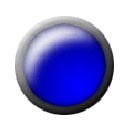
Ezzel kész is volnánk, mindenkinek sok sikert a tutorhoz !

E-mail : webmanus@mailbox.hu







Hi! Minnyá az elején elakadtam egy elég hülye problémán… Mikor berajzolom a kört nekem nem jelöli ki :D
Nekem csak eliptikal tools van, a marquee-t nem találom sehol. Sztem ez lehet a baj :(
PLS HELP!
Bal fent, kijelölő eszközöknél, van. (alapból Rectangle tool van ott, de ha rákattintasz hosszan, lenyílik és láss csodát ott is van az Eliptical marquee tool :))